Atualizado em maio 21, 2025
Na Mobi7, temos duas funcionalidades diferentes para a identificação do condutor para complementar as soluções para a sua frota: a Identificação do Motorista e a Identificação Obrigatória. Nelas, cada motorista possui um dispositivo identificador, também chamado de iButton, que nada mais é do que um chaveiro em forma de tag.
Com a Identificação Obrigatória, o motorista é obrigado a apresentar um dispositivo identificador para ligar o veículo e o gestor da frota pode definir quais veículos aquele dispositivo terá a permissão de usar. Isso traz muito mais segurança para a sua frota e otimiza a sua gestão!
Identificação do Motorista x Identificação Obrigatória:
As duas funcionalidades são bem semelhantes. No caso da Identificação do Motorista haverá apitos intermitentes dentro do veículo a cada 1 minuto até que o motorista apresente o dispositivo, porém a sua apresentação não é obrigatória e o motorista pode continuar usando o veículo normalmente.
Já na Identificação Obrigatória, acontece a combinação do acessório de identificação (identificador) + bloqueio de ignição, o que torna obrigatória a identificação do condutor para que seja possível ligar o veículo. Ou seja, o condutor não conseguirá dar a partida e iniciar o seu percurso enquanto não realizar a sua identificação apresentando o dispositivo no local correto.
Para utilizar a Identificação Obrigatória, primeiro você deve vincular os identificadores aos motoristas. Em seguida, deve autorizar os dispositivos, configurando quais colaboradores poderão utilizar determinados veículos.
Aproveite para conferir um Webinar exclusivo sobre a funcionalidade aqui:
Cadastro de Usuários e Vinculação de Identificadores
Para fazer a autorização dos dispositivos, é só seguir o passo a passo abaixo:
1. Acesse o módulo Usuários no menu lateral esquerdo da plataforma e, em seguida, clique em Novo usuário:
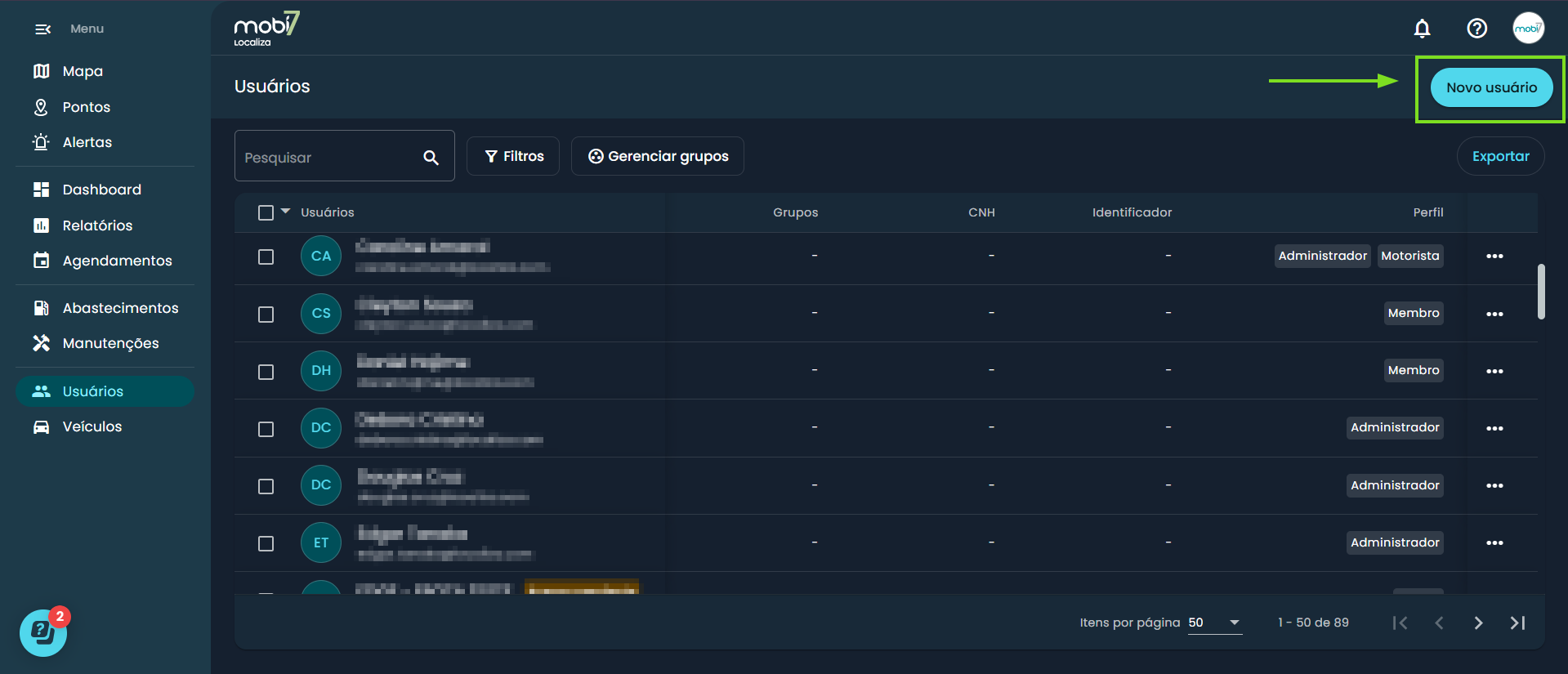
- No Perfil, selecione Motorista. Então, preencha os dados obrigatórios (nome e e-mail).
Lembre-se que o nome que você inserir neste campo é o nome que aparecerá nos relatórios da plataforma. É importante que seja inserido o email real do motorista no momento do cadastro do seu usuário. Porém, caso o seu motorista não possua um e-mail, é possível cadastrar um e-mail fictício.
- Role a tela para baixo e preencha o código de identificação no campo Identificador. O código sempre terá 12 dígitos, composto por números e letras do A ao F.
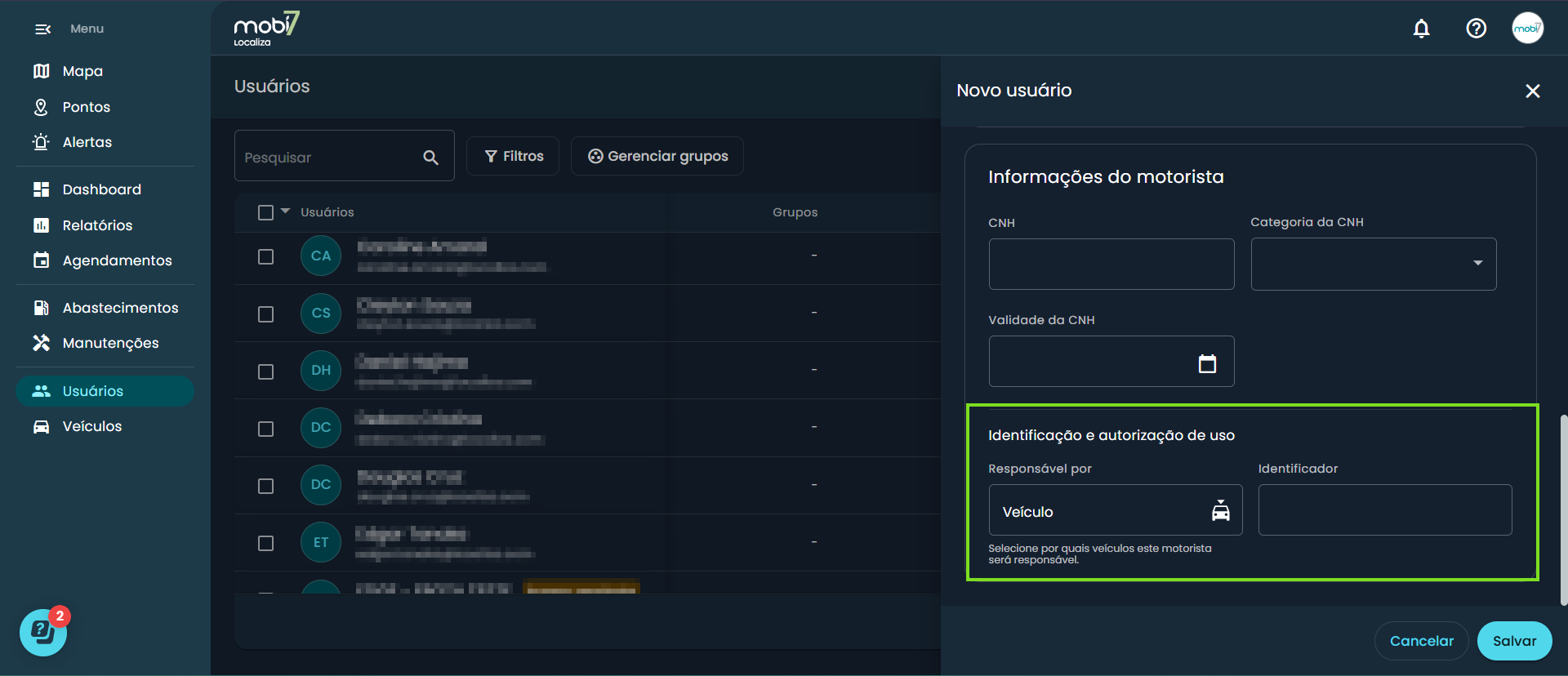
- Uma vez que todas as informações tenham sido preenchidas, clique em Salvar.
O perfil Motorista não possui acesso à plataforma. Caso o condutor precise ter autorização de acesso, é possível escolher um dos demais perfis e demarcar logo abaixo que o usuário também é motorista.
IMPORTANTE: Esse cadastro também pode ser realizado massivamente, caso sejam muitos condutores e identificadores. Caso tenha esta necessidade, envie para o nosso time de suporte uma planilha contendo os seguintes dados: Nome, tipo de usuário que deve ser cadastrado, e-mail, código do identificador e placa do veículo que cada condutor está autorizado a utilizar.
Canais de Suporte:
- WhatsApp: 0800 787 1010
- Telefone: 0800 787 1010
- Chat no canto inferior esquerdo da plataforma
Autorização de Identificadores no Veículo
Uma vez que todas as parametrizações anteriores foram feitas, é hora de autorizar os identificadores. Este é o processo em que você vai indicar quais veículos cada condutor estará autorizado a utilizar e ele pode ser realizado por placa, por grupo ou para toda a frota.
Autorização de Identificadores por Placa
Para fazer a autorização de identificadores por placas individualmente, siga o passo a passo abaixo:
- Acesse o menu Veículos e busque o veículo que deseja autorizar. Clique nos 3 pontinhos no canto direito da tela e depois Identificadores Autorizados > Adicionar autorizações:
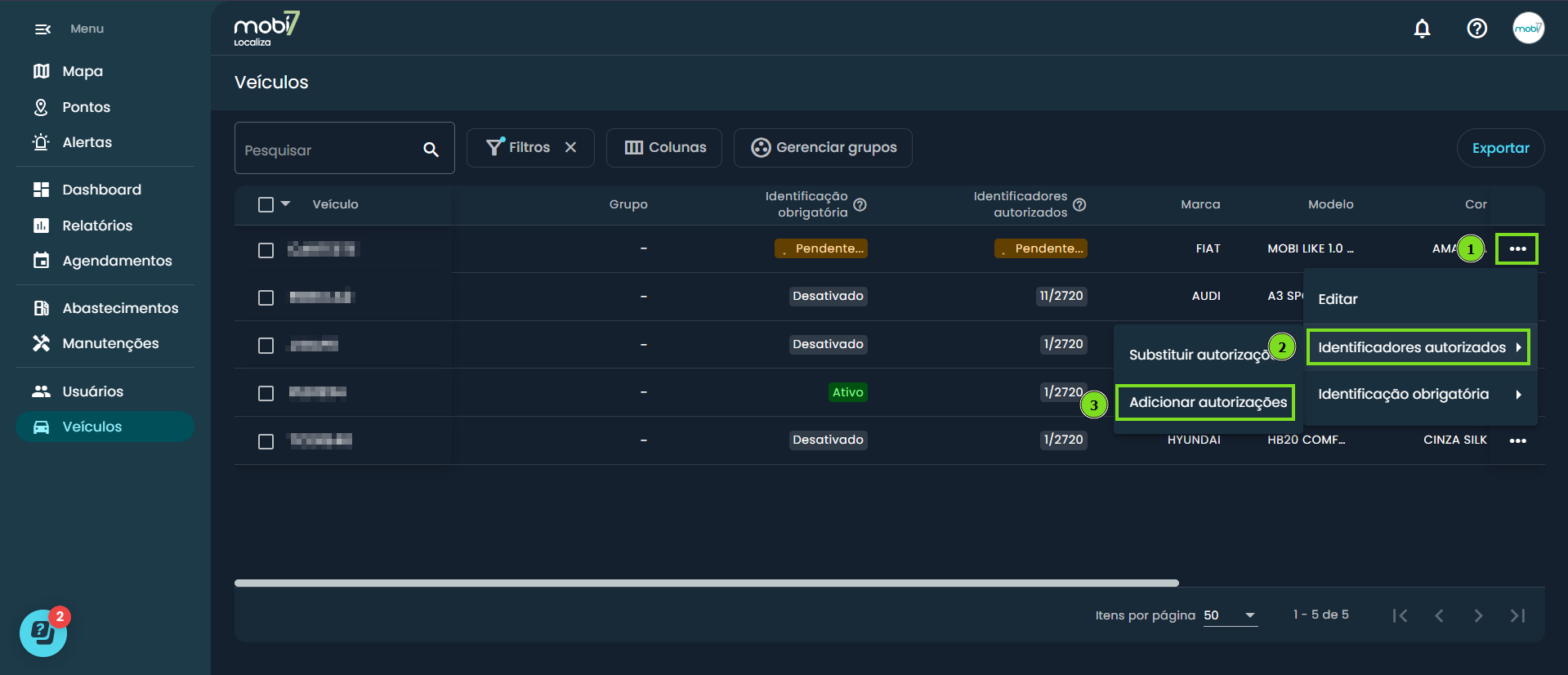
2. Selecione os motoristas que deseja autorizar para aquele veículo e clique em Adicionar. Aparecerão nessa lista somente motoristas que tiverem um identificador vinculado em seu usuário.
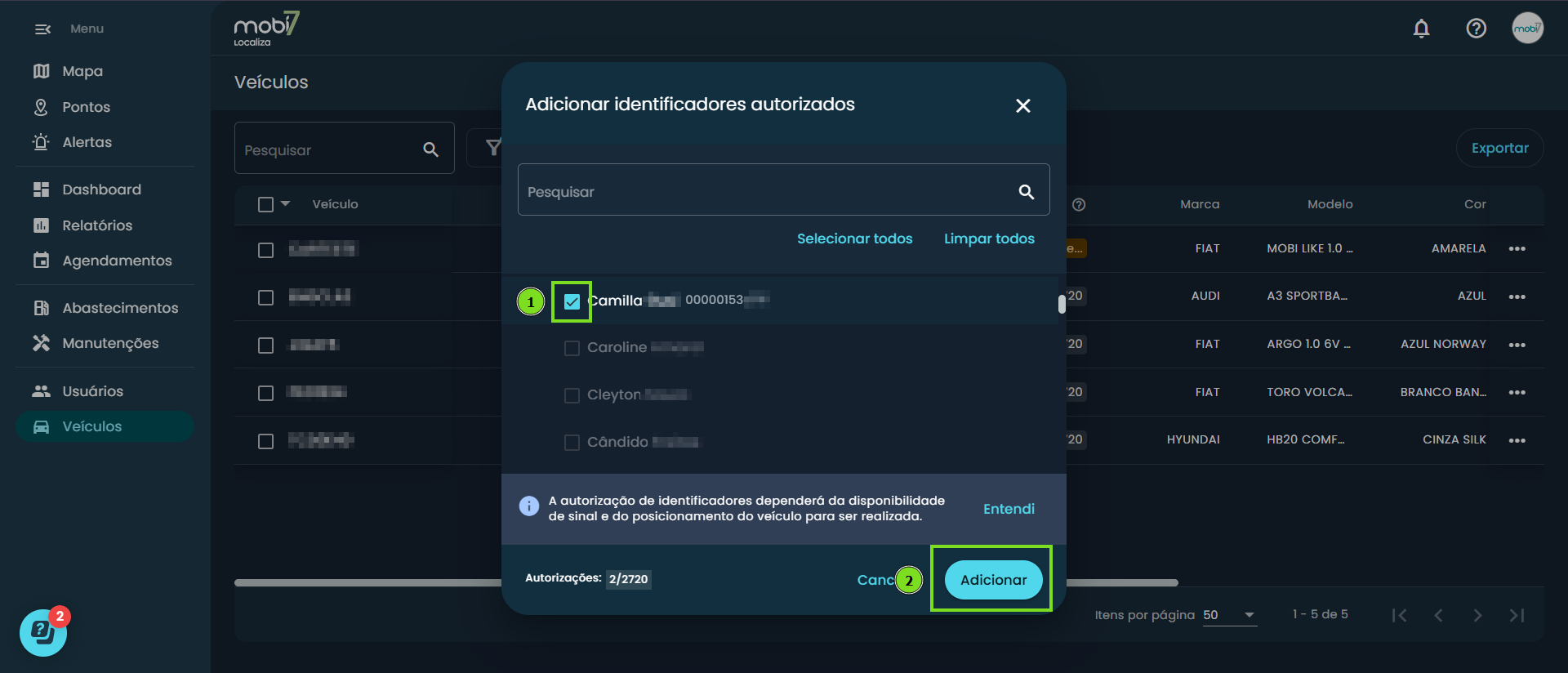
IMPORTANTE: Apenas os identificadores selecionados nesta etapa poderão ligar o veículo. Caso um condutor esteja com um identificador que não foi autorizado previamente na plataforma, o veículo não ligará. O veículo precisa, necessariamente, estar com sinal de telefonia ativo para receber a informação dos identificadores permitidos. Também é importante mencionar que o veículo pode levar até 30 minutos para receber o comando de autorização.
Autorização de Identificadores por Grupo
Para fazer a autorização de identificadores por grupos, siga o passo a passo abaixo:
- Acesse o menu Veículos e clique em Gerenciar grupos:
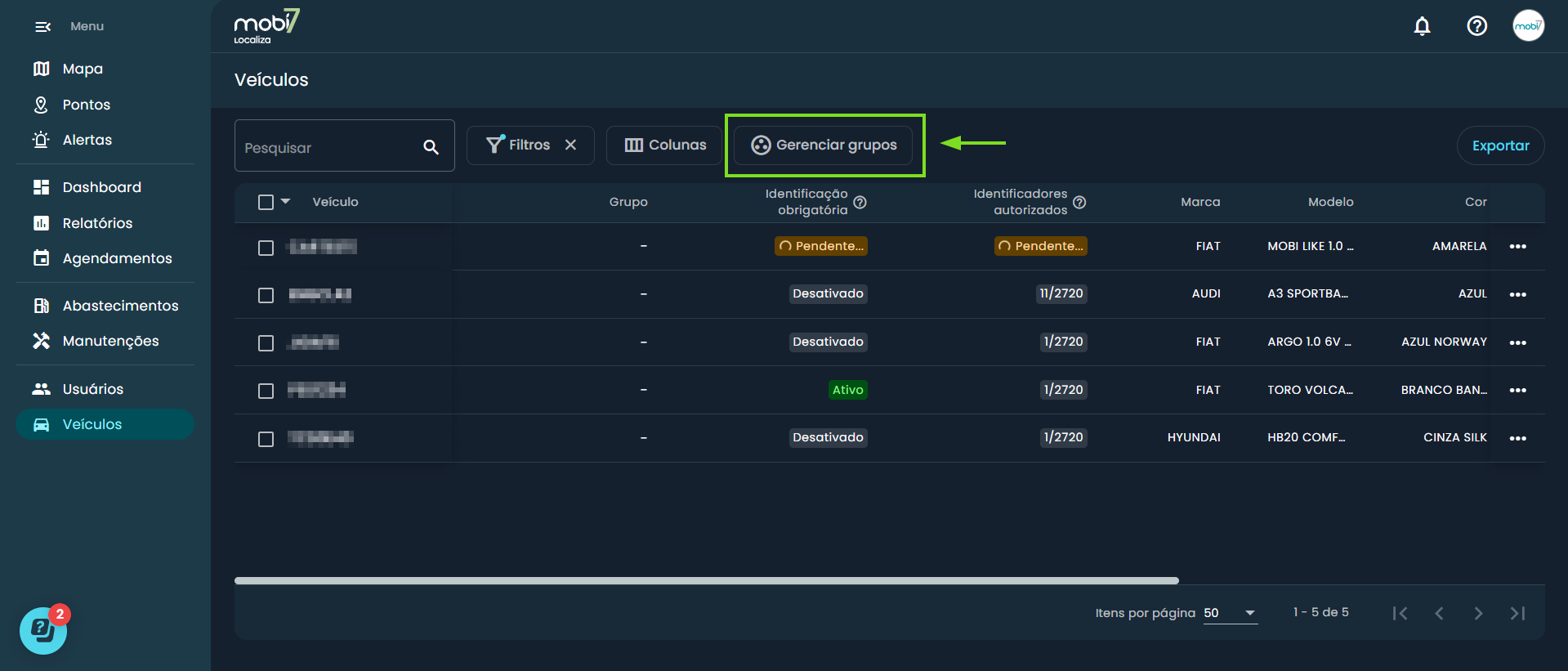
2. Clique nos três pontinhos ao lado do grupo que autorizar e clique em Identificadores autorizados:
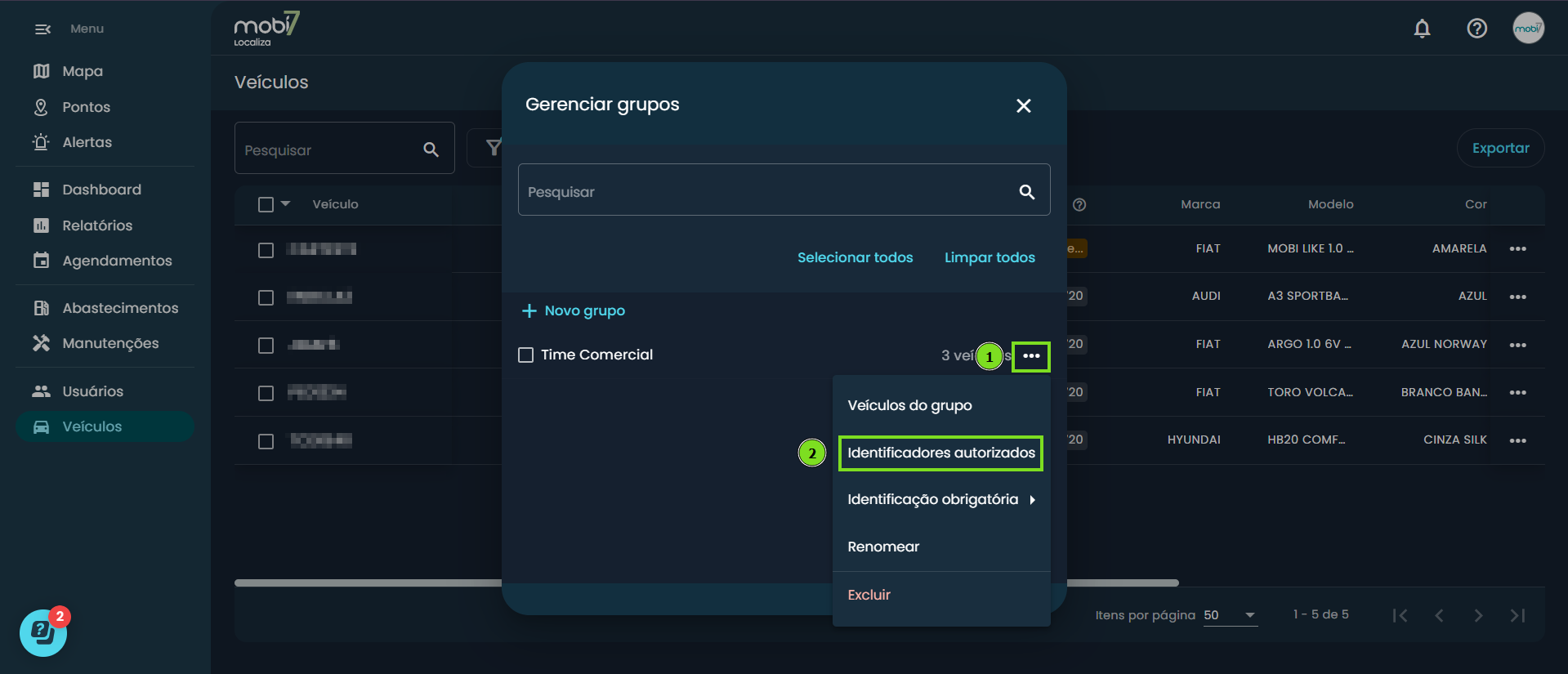
3. Selecione os motoristas que deseja autorizar para aquele grupo e clique em Adicionar. Aparecerão nessa lista somente motoristas que tiverem um identificador vinculado em seu usuário.
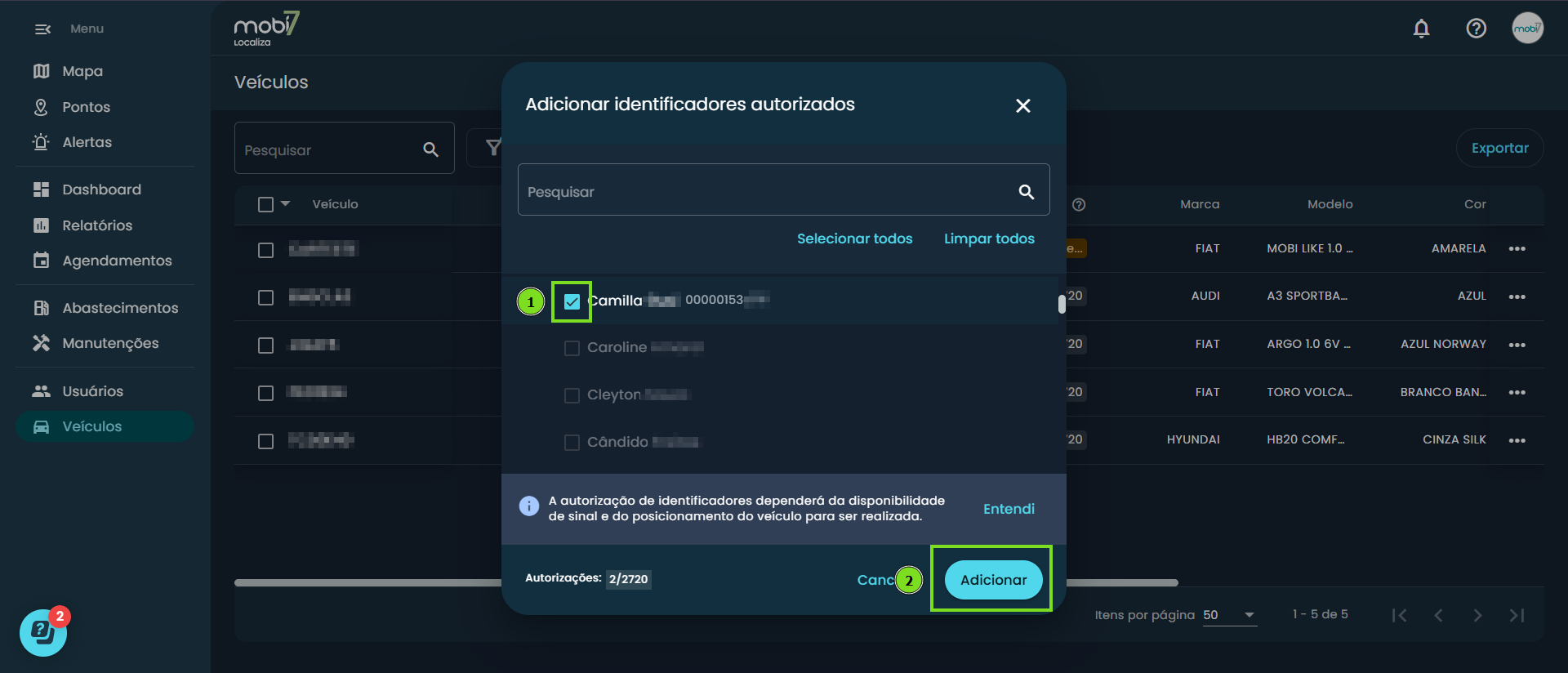
Autorização de Identificadores de Toda a Frota
Caso queira autorizar identificadores para todos os veículos da frota de uma só vez, basta seguir o passo a passo abaixo:
- Acesse o menu Veículos, clique na caixa de seleção no cabeçalho da tabela e clique em Selecionar todos:
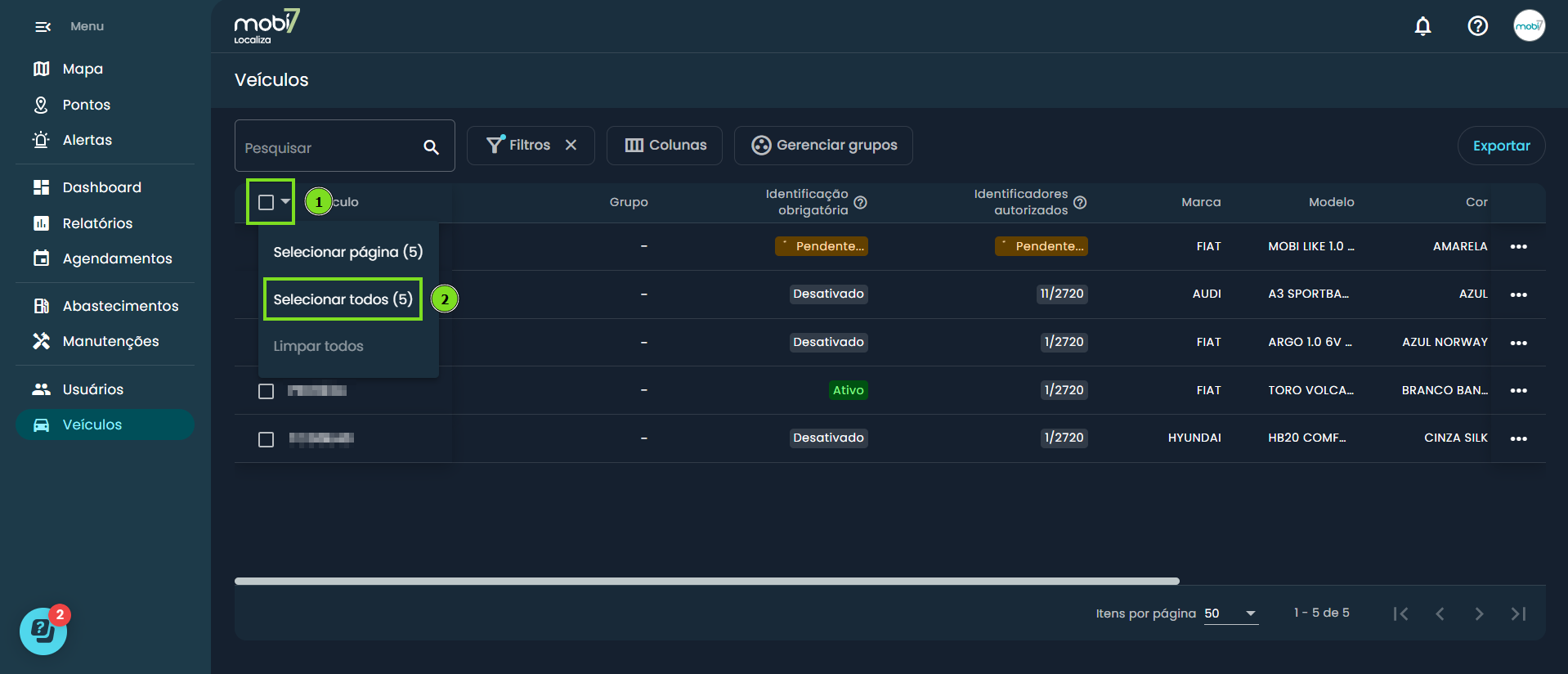
2. No cabeçalho da tabela, clique em Mais opções > Identificadores Autorizados > Autorizar autorizações:
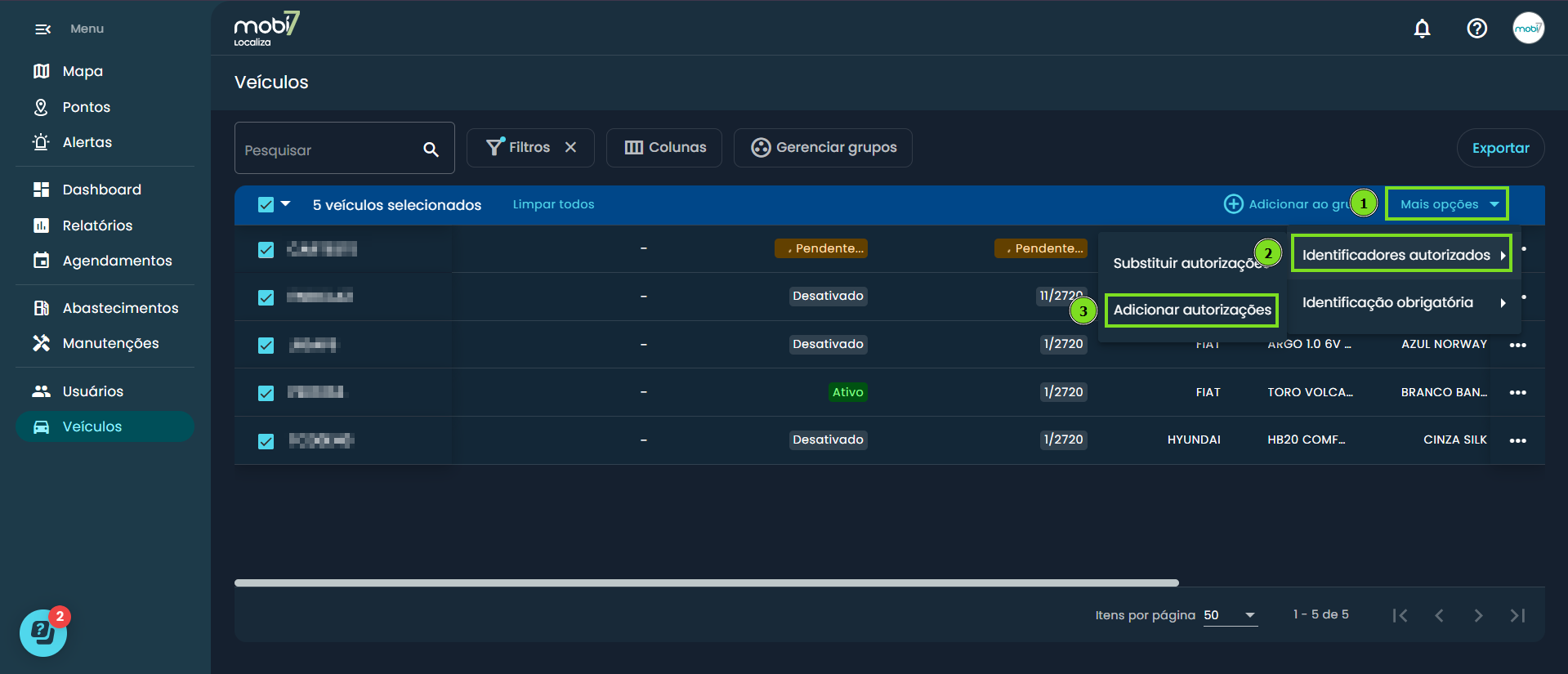
3. Selecione os motoristas que deseja autorizar para toda a frota e clique em Adicionar. Aparecerão nessa lista somente motoristas que tiverem um identificador vinculado em seu usuário.
Como remover ou substituir autorizações?
Para remover autorizações dos veículos, é necessário utilizar a opção “substituir autorizações”.
A funcionalidade de substituir autorizações faz com que todas as autorizações previamente definidas sejam totalmente substituídas pela nova seleção. Ou seja, todas as autorizações previamente feitas para o veículo ou grupo selecionado serão apagadas. A plataforma irá considerar apenas o novo embarque feito após a substituição.
Para substituir autorizações, basta seguir o passo a passo abaixo:
- Na linha do veículo que deseja autorizar uso, clique nos três pontos no canto direito e, em seguida, clique em Autorizar uso > Substituir autorizações.
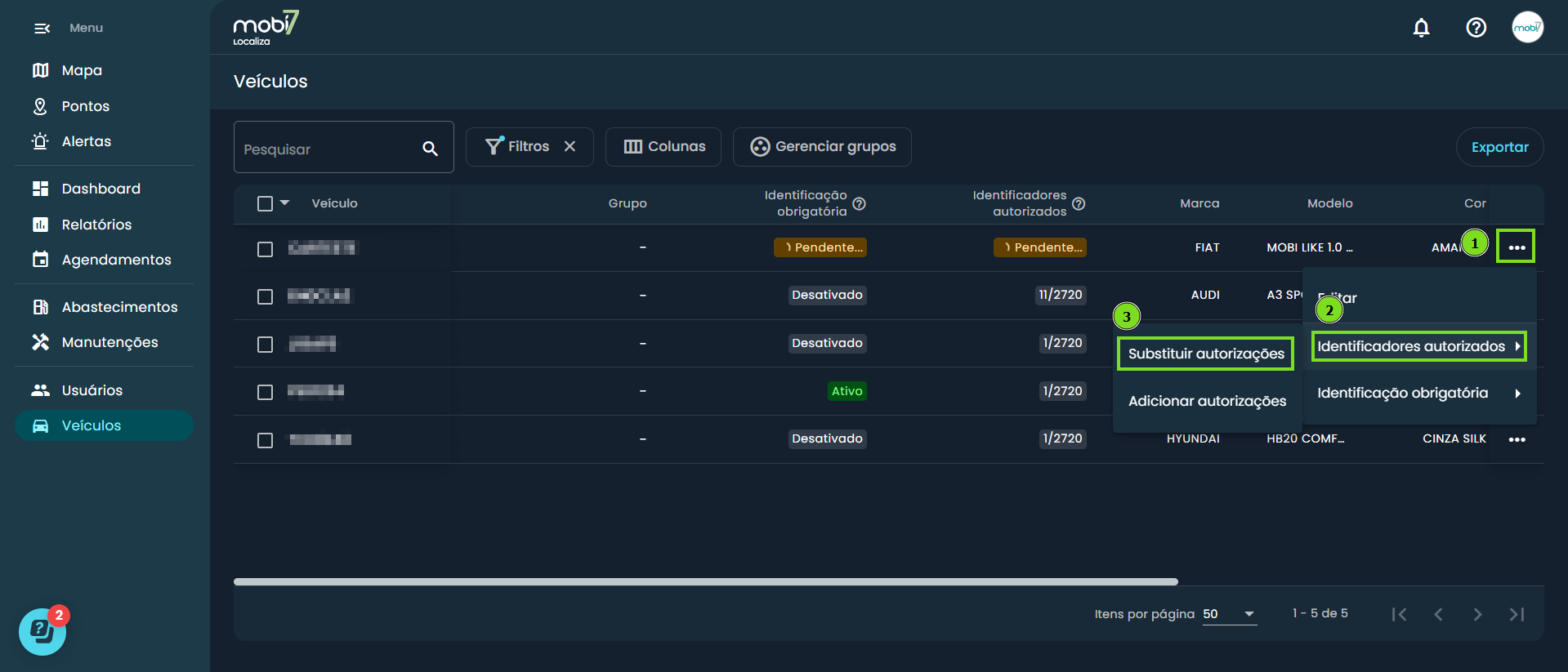
2. Selecione todos os identificadores que estarão autorizados a utilizar aquele veículo e clique em Substituir.
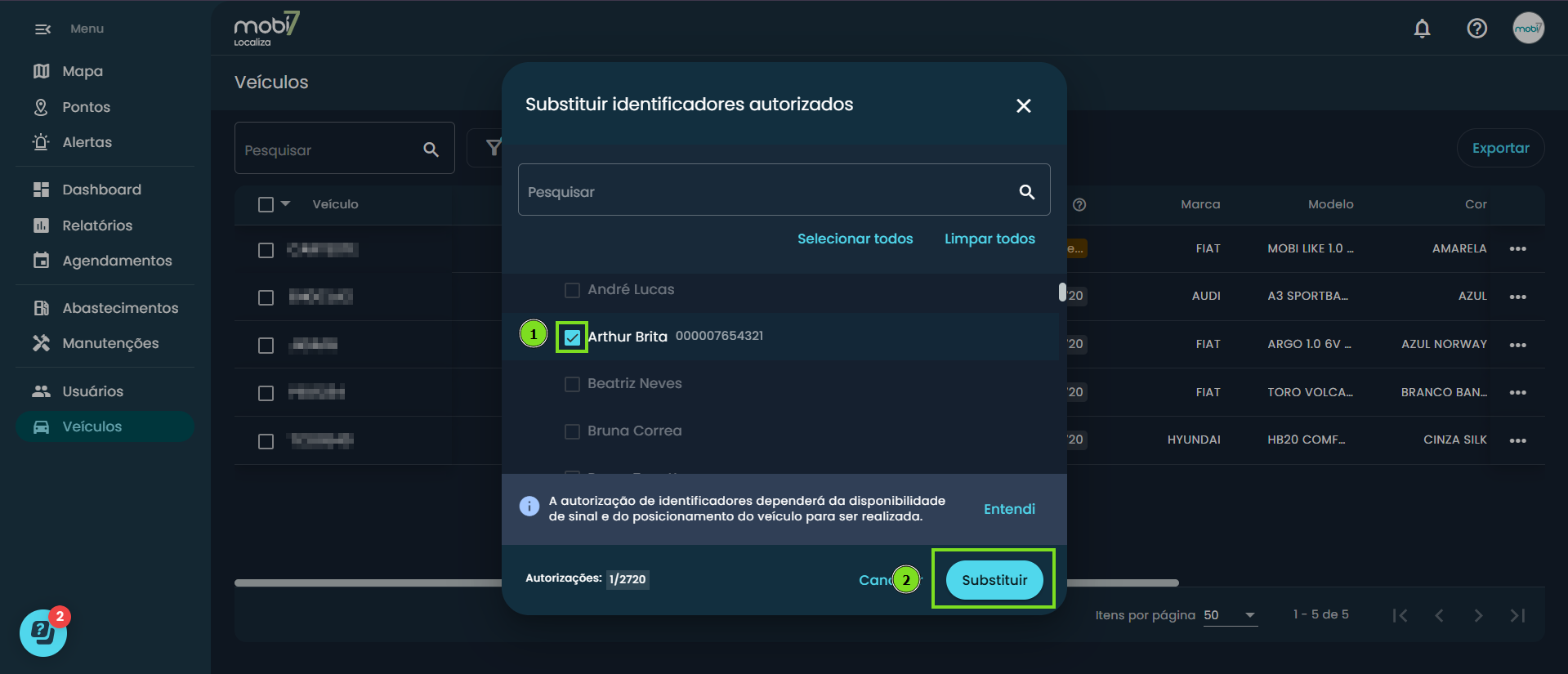
Pronto! Agora a plataforma irá considerar apenas a nova seleção como autorizada a utilizar o veículo selecionado. Este processo também pode ser feito por grupos ou para toda a frota de uma só vez.
Orientações para o Gestor de Frotas
Visualização dos dados por motorista
Com todas as configurações realizadas, será possível identificar os percursos, alertas e ofensas cometidas por condutor. O nome será informado nos relatórios no campo Motorista.
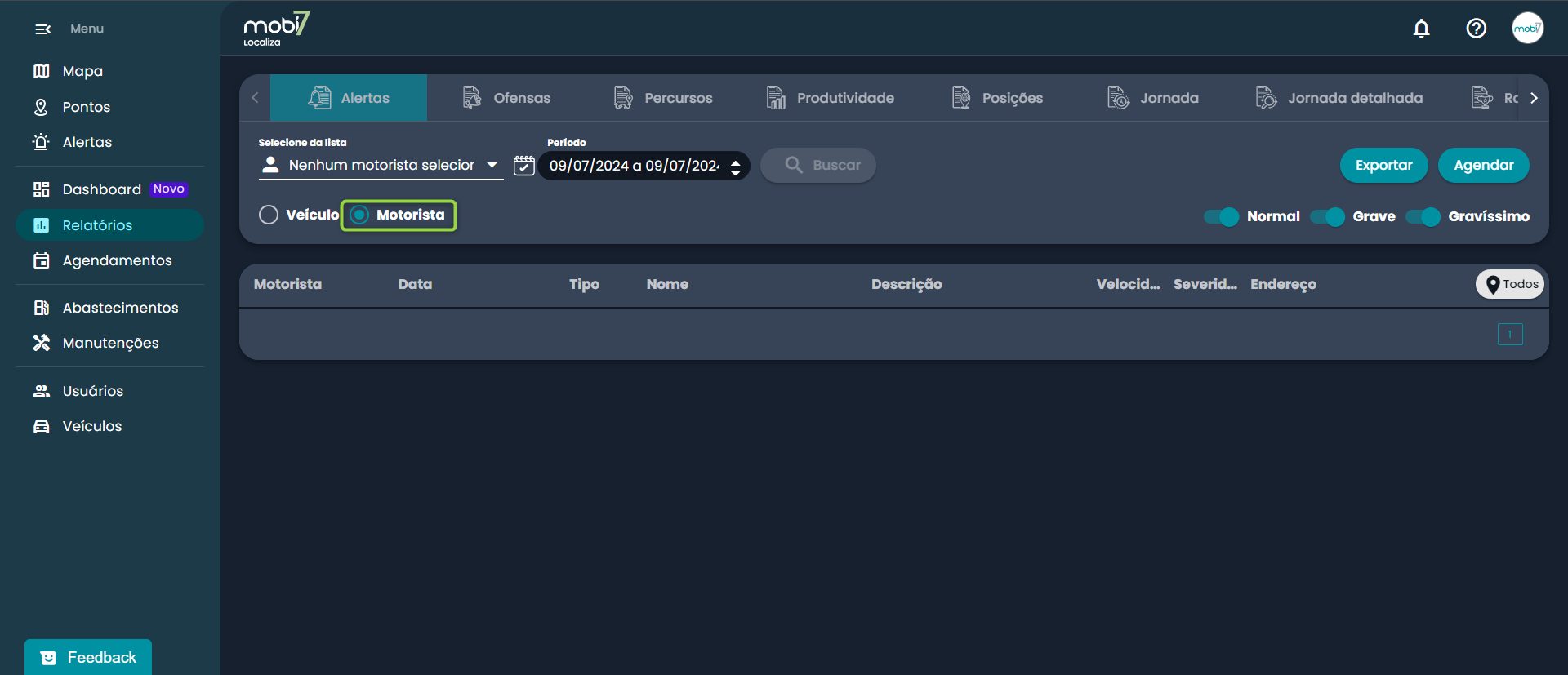
Veículo que passou por manutenção
Caso algum veículo passe por assistência técnica no rastreador, será necessário conferir se todos os identificadores estão corretamente embarcados após a conclusão do serviço.
Durante a manutenção, pode ser que o técnico realize testes no veículo, que pode causar aa substituição dos identificador já embarcados anteriormente apenas pelo identificador que ele testou no momento da manutenção.
Então se há mais de um iButton que deveria estar embarcado nesse veículo, o gestor precisará refazer o reembarque conforme as informações passadas nessa página.
Para visualizar se os veículos estão com todos os identificadores embarcados, acesse o menu Veículos e analise o campo de autorizações ao lado de cada placa:
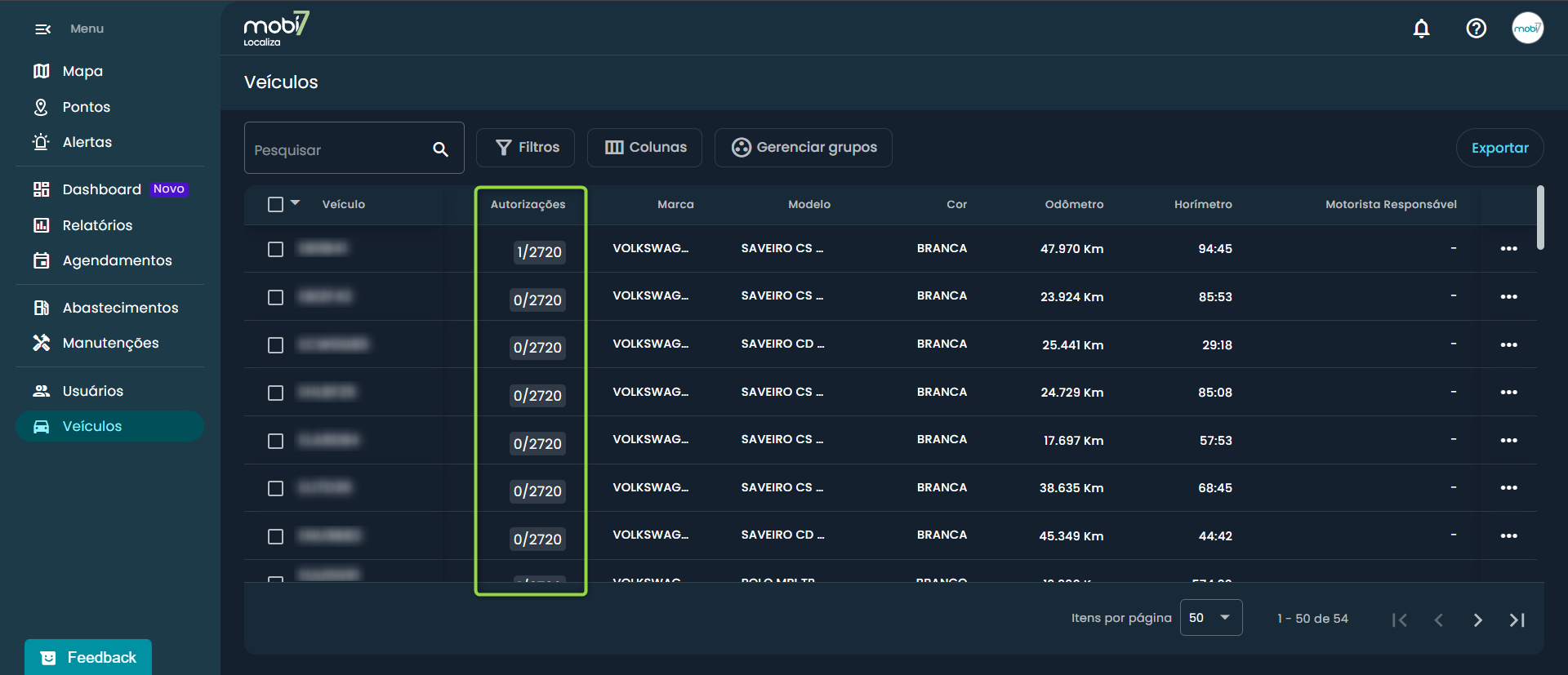
Orientações para os Condutores
Para realizar a identificação e o desbloqueio do veículo, siga o passo a passo abaixo:
1. Coloque a chave do veículo no primeiro estágio de ignição.
2. Encoste a parte metálica do identificador no sensor instalado no painel do veículo:

3. A identificação estará completa ao ouvir um apito único.
ATENÇÃO!
Caso o condutor não se identifique: O veículo NÃO ligará normalmente e não será possível iniciar o percurso até realizar o procedimento de identificação.
Caso o condutor escute dois apitos: Orientá-lo a entrar em contato com o gestor responsável, para verificar se o identificador está autorizado no veículo dentro da plataforma.
Caso o condutor não ouça nenhum apito: Orientá-lo a entrar em contato com o gestor responsável, para contatar o time de Suporte ao Cliente da Mobi7, para avaliação da configuração do rastreador.
Conteúdos relacionados
Como ativar a funcionalidade de identificação obrigatória?
Antes de ativar a identificação obrigatória, primeiro é necessário possuir os identificadores de...
Como funciona o acessório de identificação do motorista?
Um dos nossos acessórios adicionais que podem ser contratados junto com qualquer um dos pacotes de...
